こんにちは、Habr!
別のコンピューターからJetBrains IDEを使用したことがある場合、IDE設定(キーボードショートカット、構文の強調表示、外観、プラグイン、その他の設定)を再指定する必要があるという問題が発生する可能性があります。
これまで、組み込みの
設定リポジトリプラグインはこの問題を部分的に解決していました。 プラグインで設定を同期するには、独自のGitリポジトリを(GitHubまたは別のサービスで)作成し、IDEで指定する必要があります。
このアプローチの明らかな欠点は、Gitリポジトリを自分で調整する必要があることです。 パブリックリポジトリを使用する場合、他のユーザーが設定を利用できる可能性があるという事実は言うまでもありません。
設定を同期するプロセスをより便利で安全にするために、設定リポジトリに一部依存するが、JetBrains側のリポジトリを使用して設定を保存する新しいメカニズムを開発しています。 このリポジトリには、
JetBrainsアカウント (JBA)からアクセスします。
より便利な保存方法に加えて、新しいメカニズムにより、設定だけでなく、インストールされているプラグインも同期できます。
JetBrainsアカウントとは何ですか?JetBrainsアカウントを使用して、ライセンスの管理、
フォーラム 、JetBrains
ブログ、および
プラグインリポジトリへのアクセス
ができます 。 JetBrainsアカウントの仕組みの詳細については、
こちらをご覧ください 。
アクセスプラグイン新しいプラグインはIDE Settings Syncと呼ばれ、バージョン2017.2.1以降と互換性があります。 プラグインの準備の初期段階を考えると、これまでは招待によってのみアクセスできます。
既に招待がある場合は、
JetBrainsアカウントの Webサイトのフォームから同僚や友人を招待できます。
招待状がない場合は、
idea-cloudconfig@jetbrains.comにメールを送信して、招待状を要求できます。 この場合、レターはJetBrainsアカウントに関連付けられたメールボックスから送信する必要があります。
JetBrainsアカウントを持っていない場合は、
JetBrainsアカウントの Webサイトで簡単に作成できます。 JetBrainsアカウントを作成するときは、購入したライセンスのデータで指定されているものと同じメールボックスを指定することをお勧めします。
現時点でのプラグインの制限このプラグインは有料製品(IntelliJ IDEA Ultimate、PhpStorm、PyCharm、CLion、RubyMine、Riderなど)でのみ利用可能です
このプラグインはライセンスサーバーと一緒には機能しません(現在作業中です)。
プラグインが機能するためには、以下が必要です1.招待状を受け取る
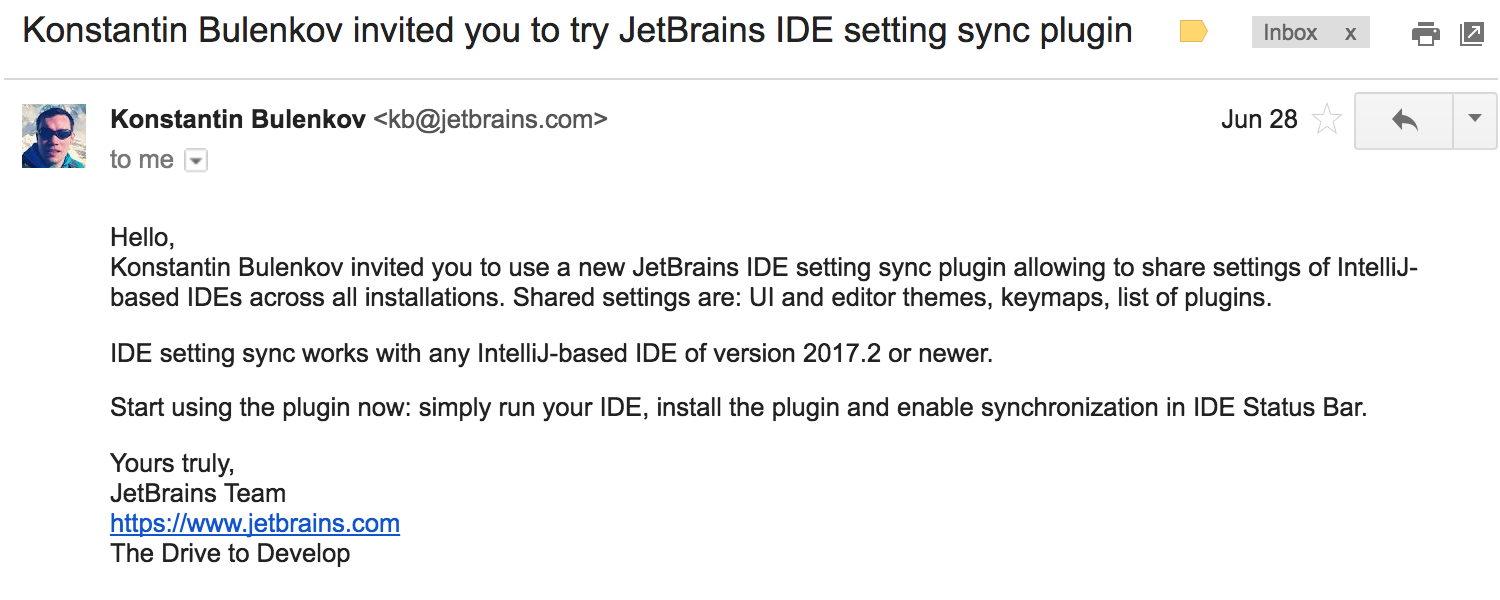
2.
プラグインをインストールする
3. JetBrainsアカウントを使用してIDE(または
Toolbox App )にログインします
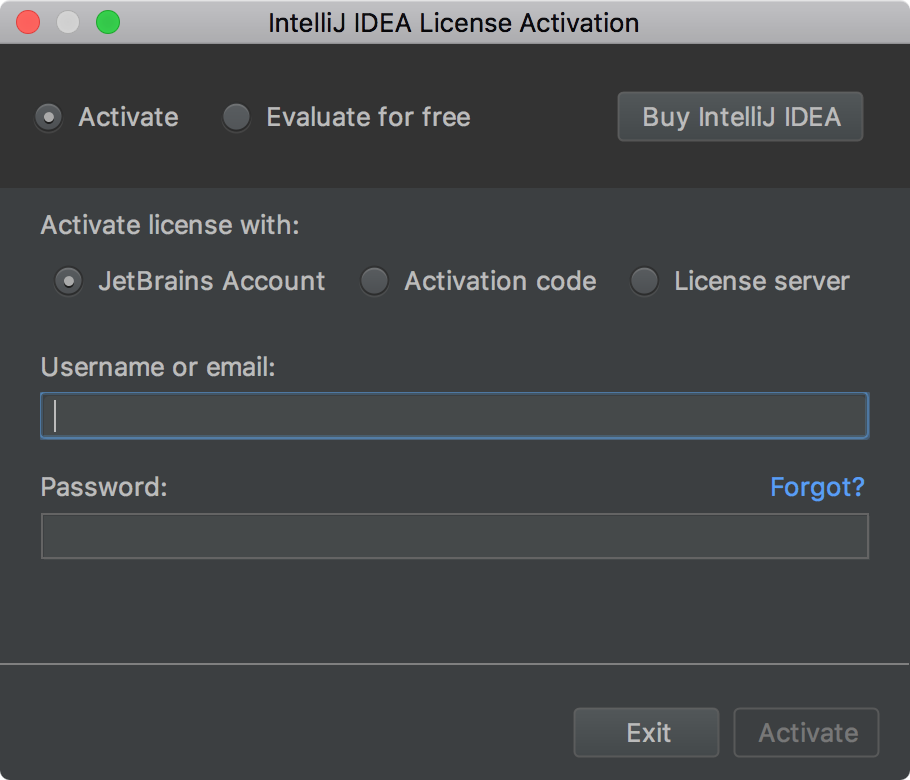
4.同期を有効にする
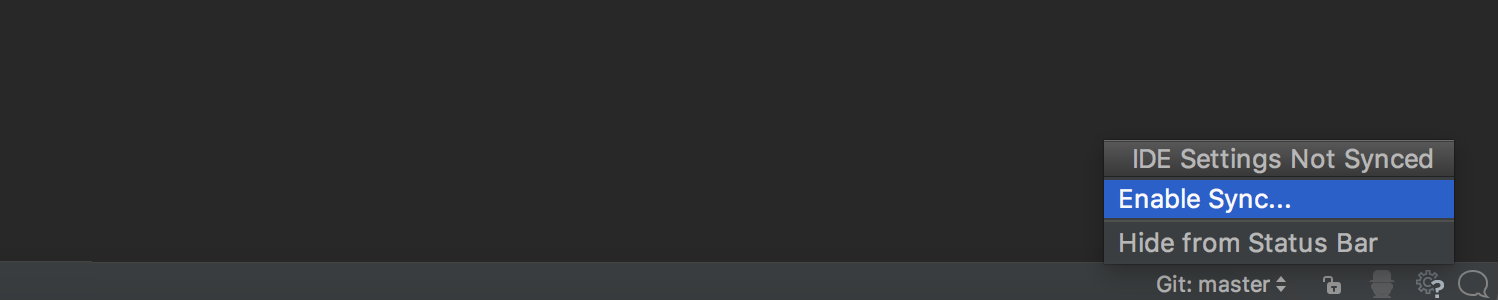
5.良い友達に招待状を送る
 フィードバック
フィードバックプラグインがまだ活発に開発されている場合、エラーが発生する可能性があります。 問題が発生した場合は
、プラグインページでコメントを書くか、
トラッカーに直接コメントし
てください 。
私とプラグインの作成者は、質問に喜んでお答えします。
喜んでプログラム!